Herramientas de IA 101
Reseña de Aftershoot: ahorre horas en la selección de fotografías con IA
Unite.AI está comprometida con rigurosos estándares editoriales. Podemos recibir una compensación cuando hace clic en los enlaces a los productos que revisamos. Por favor vea nuestro divulgación de afiliados.

Si eres fotógrafo, no hay nada que te lleve más tiempo que clasificar cientos (o miles) de fotos después de un gran evento o sesión fotográfica. ¿Sabías que los fotógrafos profesionales Pasar un promedio de 3 a 4 horas editando ¿Por cada hora de rodaje?
Recientemente me encontré con AftershootY es una revolución para la selección de fotos. Si no sabes qué es, es el proceso de revisar todas tus fotos para seleccionar las mejores.
Aftershoot utiliza inteligencia artificial para hacer esto por ti, seleccionando fotos nítidas, bien iluminadas y emocionalmente expresivas. Reduce drásticamente el tiempo dedicado a esta tediosa tarea, lo que te permite concentrarte en trabajos más creativos, como editando tus fotos ¡Y haciendo más sesiones!
En esta reseña de Aftershoot, analizaré sus ventajas y desventajas, qué es, para quién es ideal y sus características principales. Después, les mostraré cómo usé Aftershoot para seleccionar y editar fotos de boda en segundos.
Terminaré el artículo comparando Aftershoot con mis tres alternativas principales (Skylum’s Luminar Neo, Photoleap by Lightricksy Fotor) ¡Al final sabrás si Aftershoot es adecuado para ti!
Veredicto
Aftershoot Es una herramienta excelente para fotógrafos que buscan ahorrar tiempo en la selección y edición básica. Además, ofrece personalización con IA que aprende tu estilo y se integra a la perfección con software de edición popular. Si bien la IA no es infalible en escenarios complejos y requiere cierta configuración, su eficiencia y facilidad de uso compensan estas pequeñas desventajas.
Pros y contras
- Reduce significativamente el tiempo dedicado a la selección y tareas básicas de edición de fotografías.
- Ofrece opciones de selección asistida por IA y automatizada por IA.
- Se integra perfectamente con software de edición popular como Lightroom y Capture One.
- Funciona sin conexión a Internet para seleccionar y editar en cualquier lugar.
- Aprende tus preferencias a lo largo del tiempo y adapta sugerencias para que coincidan con estilos individuales.
- No hay cargos por cada imagen seleccionada y editada.
- La interfaz es fácil de navegar.
- Identifica constantemente las mejores tomas y captura ojos cerrados y desenfoques.
- La atención al cliente ofrece asistencia personalizada de personas reales.
- Carece de una opción de compra única.
- La IA no es perfecta en todos los escenarios y a veces requiere ajustes manuales.
- Puede tener dificultades con situaciones complejas, como tomas con poca luz o en cámara rápida.
- Requiere cierto tiempo inicial para configurarlo y optimizarlo según sus preferencias personales.
¿Qué es Aftershoot?

Aftershoot es un software impulsado por inteligencia artificial diseñado para optimizar el proceso de selección y edición de fotografías para los fotógrafos.
La plataforma reduce significativamente el tiempo dedicado a estas tareas con algoritmos avanzados que aprenden de tus preferencias. Es especialmente útil para manejar grandes volúmenes de imágenes, como en bodas y eventos.
Una de sus características más destacadas es la selección por IA. Utiliza IA para separar las imágenes de buena calidad de las de mala calidad y asignarles puntuaciones de calidad. A partir de ahí, se realizan las selecciones finales. ahorra tiempo ¡identificando rápidamente las mejores tomas y reduciendo la abrumadora tarea de clasificar cientos o miles de imágenes!
Además, están las funciones de edición de Aftershoot. Con solo hacer clic en un botón, Aftershoot se encarga de las ediciones básicas, como recortar, enderezar y enmascarar. Estas funciones automatizadas preparan las imágenes para su entrega mucho más rápido sin tener que ajustar manualmente cada foto.
Cuanto más utilices Aftershoot, más mejorará. La plataforma utiliza un algoritmo de aprendizaje para mejorar su selección y precisión de edición ¡Basado en tus estilos de edición únicos!
Por último, la interfaz fácil de usar de Aftershoot se integra con software de edición populares como Lightroom y Capture One. También admite varios formatos de archivo como RAW, JPG y PNG.
Aftershoot es una herramienta valiosa, especialmente para los fotógrafos que buscan optimizar su flujo de trabajo al minimizar las tediosas tareas de selección y edición de fotografías. Sus herramientas de inteligencia artificial aumentan la eficiencia y permiten a los fotógrafos centrarse más en los aspectos creativos de su trabajo, como mejorar la prestación de sus servicios y satisfaccion del cliente!
¿Para quién es mejor Aftershoot?
Aftershoot Es útil para cualquier fotógrafo cuyo trabajo implique a seres humanos como sujetos. Sus funciones de selección y edición impulsadas por IA son particularmente efectivas para este tipo de imágenes.
La plataforma es mejor para fotógrafos que trabajan habitualmente con grandes volúmenes de fotografías, ya sean:
- Fotografía de boda
- Fotografía de eventos
- Fotografía de retrato
- fotoperiodismo
- Fotografía de producto
- Paisajes naturales
El software es especialmente valioso para profesionales que:
- Necesita procesar grandes lotes de fotografías rápidamente.
- ¿Quiere reducir el tiempo dedicado a tareas de edición repetitivas?
- Quiere optimizar su flujo de trabajo y aumentar la eficiencia.
- Busque coherencia en su estilo de edición en múltiples imágenes.
Si bien Aftershoot beneficia a una amplia gama de fotógrafos, ofrece ventajas más significativas para aquellos que manejan regularmente grandes volúmenes de imágenes y desean ahorrar tiempo en tareas de selección y edición básicas.
Características principales de Aftershoot
Aftershoot ofrece muchas funciones que agilizan el proceso de selección y edición de fotografías para los fotógrafos:
Matanza impulsada por IA
- Selección automatizada: la IA detecta y agrupa tomas duplicadas, fotos con ojos cerrados e imágenes borrosas.
- Preferencias personalizables: personalice sus preferencias de selección para que coincidan con sus necesidades.
- Aprendizaje adaptativo: la IA aprende de tus datos y adapta sus algoritmos para futuros sacrificios para mejorar la precisión con el tiempo.
Edición asistida por IA
- Perfiles de edición de IA personales: Aftershoot aprende tu estilo de edición único analizando tus imágenes editadas previamente.
- Estilos de IA prediseñados: acceda a más de 28 perfiles de edición prediseñados desde el Marketplace para realizar ediciones rápidas.
- Ajustes automáticos: obtenga Aftershoot para recortar, enderezar y ajustar sus fotos automáticamente.
Integración de flujo de trabajo
- Compatibilidad: integra Aftershoot con software de edición popular como Lightroom y Capture One.
- Múltiples formatos de archivo: admite formatos líderes como RAW, JPEG y PNG.
- Opciones de importación flexibles: importe imágenes directamente o trabaje con catálogos existentes de Lightroom o Capture One.
Funciones de ahorro de tiempo
- Procesamiento por lotes: edite imágenes ilimitadas sin costo adicional.
- Selección rápida: procese grandes volúmenes de imágenes rápidamente (por ejemplo, 1000 imágenes en aproximadamente 15 minutos).
- Mejora continua: entrena continuamente tus perfiles de IA con cada nueva edición para lograr una precisión y una consistencia progresivamente mayores.
La combinación de estas funciones reduce significativamente el tiempo que dedicará a las tareas de posproducción, lo que le permitirá centrarse más en los aspectos creativos de su trabajo.
Cómo utilizar Aftershoot
Como alguien que ha usado Photoshop Durante más de cinco años, quise probar Aftershoot para ver si estaba a la altura de sus promesas.
¡Así es como usé Aftershoot para importar fotos de boda y usar IA para seleccionar y editar mis imágenes automáticamente!
- Descargue Aftershoot y cree una cuenta
- Importa tus imágenes
- Vaya a la pestaña de selección
- Establecer preferencias de selección
- Empezar a sacrificar
- Elige las fotos que quieres editar
- Seleccione la pestaña Edición
- Explora el Marketplace en busca de un estilo de IA
- Crear un perfil de IA personalizado
- Activar o desactivar las ediciones finales
Paso 1: Descarga Aftershoot y crea una cuenta
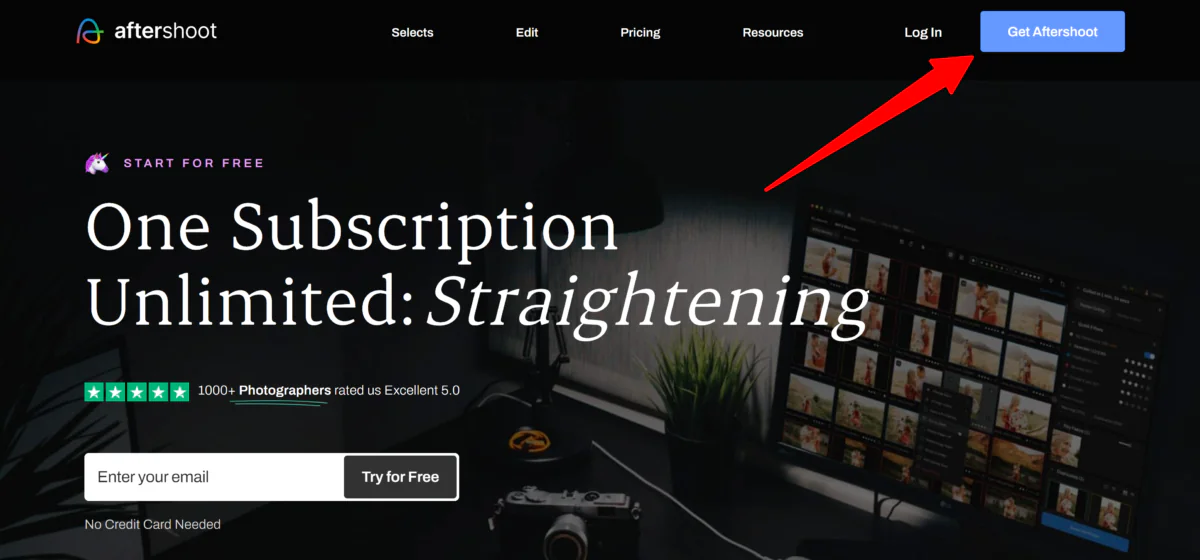
Empecé yendo a aftershoot.com y seleccionando “Obtener Aftershoot”.
Paso 2: Importa tus imágenes

Después de descargar Aftershoot e iniciar sesión, fui recibido en mi pantalla de inicio, donde estarían mis álbumes de fotos editados.
Hice clic en “Crear nuevo álbum” en la parte inferior derecha para importar mis archivos RAW.

Aftershoot me llevó a donde podía hacer clic para importar carpetas o arrastrarlas y soltarlas en la interfaz.
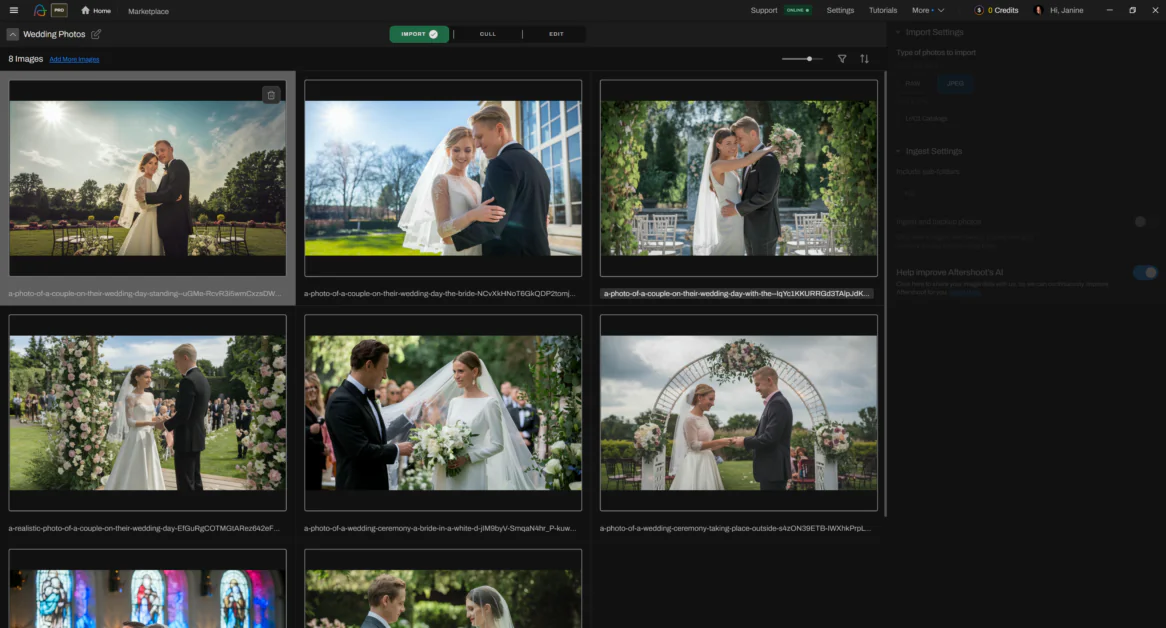
Subí una carpeta con fotos de la boda.
Paso 3: Vaya a la pestaña de selección

La pestaña Selección se encontraba en la parte superior. En esta pestaña, podía hacer que la IA de Aftershoot revisara, seleccionara y rechazara fotos automáticamente.
Seleccioné la pestaña de selección en la parte superior y presioné “Iniciar selección” en la parte inferior derecha.
Paso 4: Establecer preferencias de selección
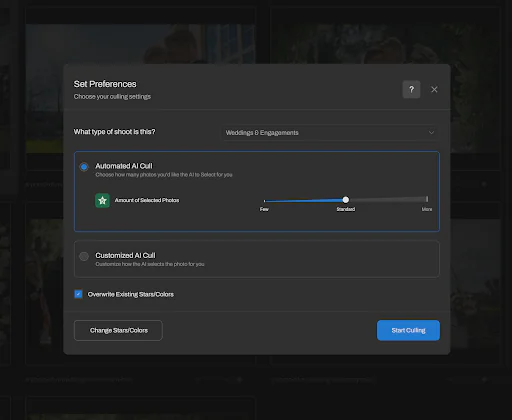
Se abrió una nueva ventana donde pude configurar mis preferencias. Aftershoot me dio dos opciones sobre cómo quería seleccionar mis fotos:
- Selección automatizada de IA: determina la cantidad de fotos que quiero que la IA seleccione por mí (pocas, estándar o más).
- Selección de IA personalizada: elige cómo quiero que la IA elija las fotos por mí.
- Destacar fotos (IA elige las mejores fotos).
- Fotos duplicadas (AI agrupa las fotos en conjuntos similares).
- Detección de fotografías borrosas (la IA identificará y marcará las imágenes borrosas).
- Detección de ojos cerrados (la IA identificará y marcará las imágenes con los ojos cerrados).
Paso 5: Comience a sacrificar

Fue bueno que Aftershoot me diera la opción de ser más específico con la selección de fotos. Sin embargo, quería mantener las cosas simples, así que lo dejé en “Automático” y “Estándar”. Luego, presioné “Iniciar selección”.
Aftershoot comenzó a seleccionar automáticamente mis fotos. En otras palabras, la IA comenzó a analizar mis fotos y a examinar aspectos como el enfoque, la exposición y las expresiones faciales para determinar qué imágenes eran las mejores.
El proceso no tardó mucho (¡solo 14 segundos!) porque no subí muchas fotos. Cuantas más imágenes importes, más tardará. Pero créeme, ¡es mucho mejor y más rápido que pasar horas frente a la pantalla!

Una vez finalizado, Aftershoot clasifica las imágenes en función de lo que considera que son las mejores. La IA identificó con precisión las fotos con los ojos cerrados y separó las fotos de buena calidad de las de mala calidad.
Es bastante bueno descartando las fotos más obvias (las borrosas o las que muestran a alguien parpadeando), pero no es perfecto. Recomiendo echarles un vistazo rápido.
También notarás el sistema de calificación por estrellas. Aftershoot utiliza una calificación de 1 a 5 estrellas, lo cual es muy útil.
Normalmente conservo las fotos de 4 y 5 estrellas, borro las de 1 y 2 estrellas y luego reviso las de 3 estrellas manualmente. ¡Quizás quieras filtrar las imágenes con calificaciones bajas en caso de que una de tus fotos favoritas haya quedado ahí!
Paso 6: Elige las fotos que quieres editar

Revisé las fotos e hice mis selecciones a partir de las que me había dado la IA. Podía seleccionar la foto y pulsar la "D" en mi teclado o el pequeño punto en la parte inferior derecha de la imagen.
Paso 7: Seleccione la pestaña Edición

Mi última tarea fue editar. Seleccioné la pestaña Edición junto a la pestaña Selección para acceder a la edición de fotografías.

Dentro de la pestaña Edición, comencé seleccionando “Crear nuevo perfil de IA”.
Paso 8: Explora el mercado en busca de un estilo de IA

Se me presentaron dos opciones:
- Encuentre un estilo de IA prediseñado: seleccione un estilo de IA prediseñado y seleccionado por fotógrafos profesionales del mercado.
- Crear un perfil de IA personalizado: sube mis propias imágenes y enséñale a la IA a editarlas en mi estilo.
Quería explorar el Marketplace, así que seleccioné “Buscar estilo de IA prediseñado”.
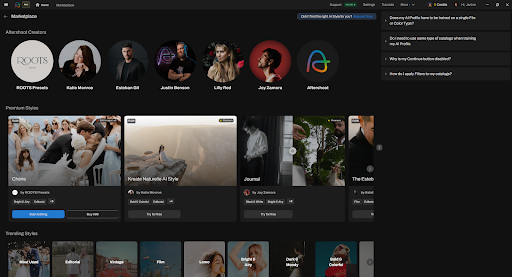
El Marketplace se organizó por creadores y estilos. Podía aplicar cualquiera de estos estilos de forma gratuita seleccionando “Probar gratis” y “Comenzar a editar”.

De regreso en mi pestaña de Edición, seleccioné “Crear nuevo perfil de IA” nuevamente.
Paso 9: Crea un perfil de IA personalizado
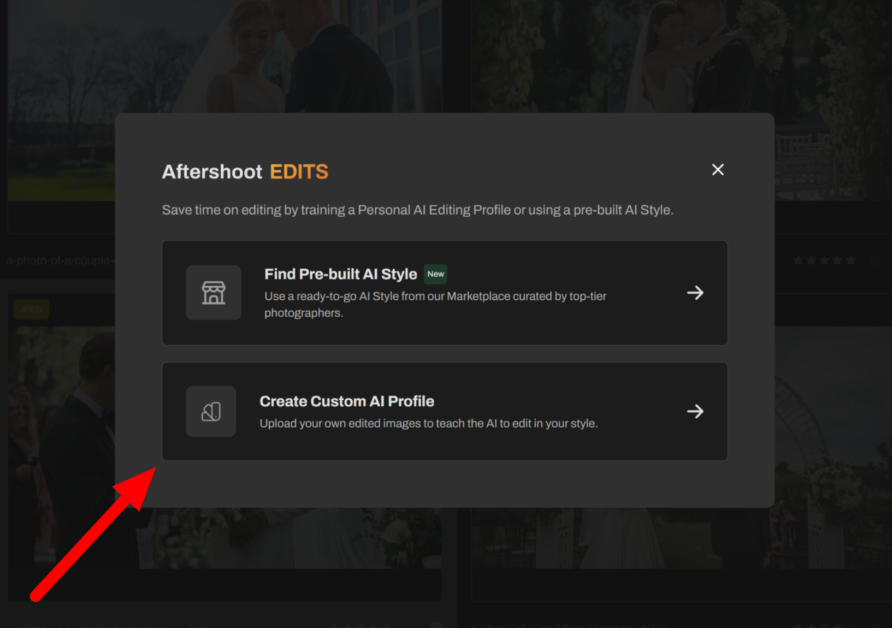
Esta vez, seleccioné la segunda opción: “Crear nuevo perfil de IA”, para cargar mis propias imágenes y enseñarle a la IA un nuevo estilo.
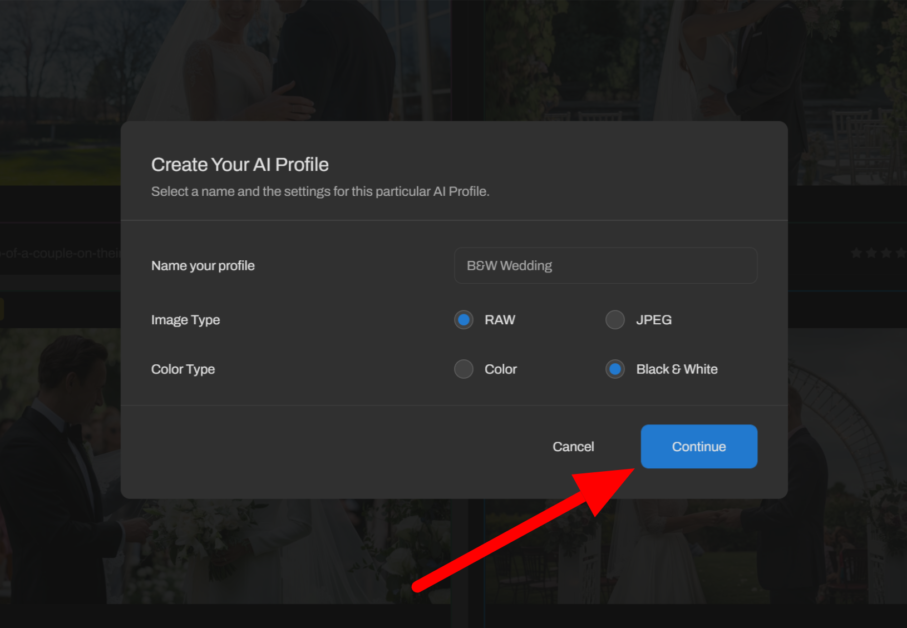
En la siguiente ventana, le puse un nombre a mi perfil y seleccioné la imagen (RAW o JPEG) y el tipo de color (Color o Blanco y negro). Presioné “Continuar”.

Para crear un perfil de IA personalizado, tuve que cargar mis catálogos/sesiones de Lightroom o Capture One que contuvieran imágenes en el estilo de edición que quería usar.
El mínimo es 2,500, pero deberás subir más para obtener los mejores resultados. Aftershoot recomienda subir alrededor de 5,000.
A continuación se ofrecen algunos consejos adicionales sobre cómo crear un perfil de edición de IA personal:
- Sube una amplia gama de imágenes con diferentes condiciones de iluminación y fondos. Esto ayudará a la IA a gestionar distintos tipos de imágenes.
- Asegúrese de que sus imágenes tengan un estilo de edición consistente para lograr ediciones consistentes.
Paso 10: Activa o desactiva las ediciones finales

En la pestaña de Edición había algunas ediciones finales de IA que Aftershoot se encargaría de hacer automáticamente:
- Recorte con IA
- Alisado con IA
- Enmascaramiento de IA
Todo lo que tenía que hacer era encender o apagar el interruptor.

Luego pude usar los filtros para editar sólo las fotos que quería.
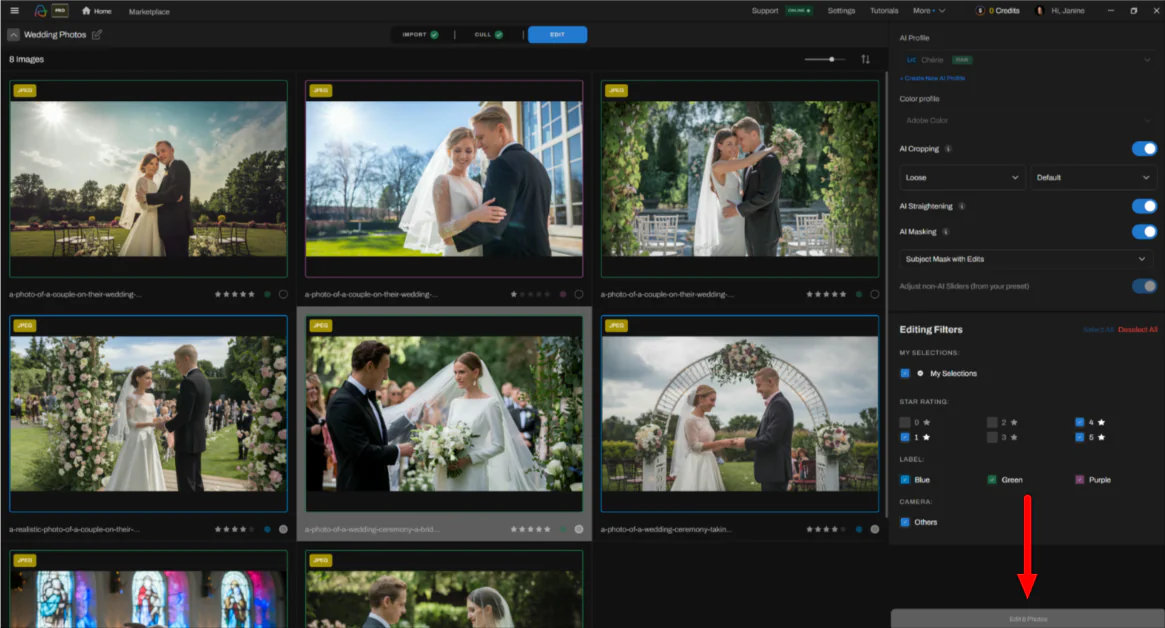
Una vez que elegí mi estilo, ediciones y filtros, presioné "Editar" en la parte inferior y dejé que la IA de Aftershoot hiciera lo suyo.
En general, Aftershoot superó mis expectativas al acelerar todo el proceso de selección y edición. La capacidad de la IA para clasificar rápidamente grandes lotes de imágenes hizo que mi flujo de trabajo fuera mucho más eficiente.
Las 3 mejores alternativas a Aftershoot
Aquí están las mejores alternativas a Aftershoot que he probado.
Skylum’s Luminar Neo
La primera alternativa a Aftershoot que recomendaría es Luminar Neo de Skylum. Me encanta Luminar Neo por sus herramientas potentes e intuitivas, que hacen que hasta las ediciones más complejas parezcan sencillas.
Ambas plataformas utilizan IA para optimizar los flujos de trabajo de fotografía, pero tienen propósitos ligeramente diferentes.
Por un lado, Aftershoot se destaca por acelerar el proceso de selección. Esto hace que Aftershoot sea mejor para los fotógrafos que gestionan grandes lotes de imágenes, como los fotógrafos de bodas o eventos. Aftershoot también reduce el tiempo de edición para tareas básicas como recortar y enderezar.
Mientras tanto, Luminar Neo ofrece capacidades de edición más avanzadas impulsadas por IA. Con Luminar Neo, puedes usar IA para reemplazar el cielo, retocar retratosy mejorar los detalles de las fotografías. Luminar Neo está dirigido a fotógrafos que buscan un alto control creativo sobre su producto final.
Si eres un fotógrafo que se centra en seleccionar grandes colecciones de fotografías rápidamente, Aftershoot es la mejor opción. Por otro lado, Luminar Neo es perfecto para editar tus fotos con herramientas de IA.
Photoleap by Lightricks
La siguiente alternativa a Aftershoot que recomendaría es Photoleap de Lightricks. Me encanta Photoleap por su flexibilidad y sus funciones artísticas. ¡Es una forma divertida y sencilla de ser creativo con mis fotos!
Tanto Aftershoot como Photoleap utilizan IA para mejorar la eficiencia. Sin embargo, Aftershoot se destaca en la edición básica y la selección con IA, lo que permite ahorrar tiempo a los fotógrafos que manejan grandes volúmenes de imágenes.
Mientras tanto, Photoleap es una excelente herramienta para la manipulación de fotografías y la expresión artística. Ofrece herramientas como recortes, generación de texto a imageny efectos de un solo toque.
Ambas plataformas priorizan la facilidad de uso. Sin embargo, Aftershoot está diseñada para fotógrafos profesionales que buscan optimizar su flujo de trabajo, mientras que Photoleap está dirigido a creativos que desean mejorar la narración visual con efectos y animaciones avanzados.
Si buscas una solución que te ahorre tiempo al gestionar grandes lotes de fotos, Aftershoot es la solución ideal. Sin embargo, si quieres ser creativo y añadir movimiento a tus imágenes, ¡Photoleap es la mejor opción!
Fotor
La última alternativa a Aftershoot que recomiendo es Fotor. ¡Fotor convierte tareas de edición complejas en procesos de un solo clic, lo que facilita la producción de imágenes de calidad profesional en poco tiempo!
Fotor es una excelente herramienta para realizar ediciones rápidas de fotografías con tecnología de inteligencia artificial. Su sólido conjunto de funciones hace que las ediciones complejas sean sencillas para todos, ¡incluso para los principiantes!
Ambas plataformas utilizan IA para ahorrar tiempo, pero Aftershoot está diseñada para fotógrafos que gestionan grandes lotes de fotos. Por su parte, Fotor es una herramienta versátil para ediciones individuales y por lotes con herramientas creativas adicionales.
Aunque tanto Aftershoot como Fotor priorizan la velocidad y la eficiencia, la mayor fortaleza de Aftershoot reside en su capacidad para optimizar el proceso de selección y ordenar miles de fotos. Es especialmente útil en la fotografía de bodas o eventos.
Mientras tanto, Fotor ofrece una gama más amplia de herramientas de edición para mejorar y estilizar tus fotos. Fotor es fácil de usar y es ideal para quienes desean realizar ediciones fotográficas profesionales sin tener que aprender a usarlas.
Si buscas una herramienta rápida y basada en inteligencia artificial que pueda manejar grandes volúmenes de imágenes, Aftershoot es para ti. Sin embargo, si quieres crear imágenes impresionantes que combinen funciones profesionales y creativas, ¡Fotor es para ti!
Revisión de Aftershoot: ¿La herramienta adecuada para usted?
Tras probar Aftershoot, veo que es una revolución para los fotógrafos que están inmersos en el trabajo de posproducción. Aftershoot funciona rápidamente, reduciendo significativamente el tiempo dedicado a la selección y las ediciones básicas. Su capacidad para adaptarse a mi estilo con el tiempo fue una gran ventaja, lo que agilizó aún más las futuras sesiones.
Si bien puede que no sea perfecto en escenarios complejos (ninguna IA lo es), el potencial de ahorro de tiempo y los resultados consistentemente precisos hacen que valga la pena la inversión.
Si Aftershoot no parece ser la opción adecuada para usted, estas son mis principales alternativas:
- Skylum’s Luminar Neo Es ideal para fotógrafos que buscan herramientas de inteligencia artificial avanzadas para mejoras creativas de fotografías, como reemplazo de cielo y retoque de retratos.
- Photoleap by Lightricks Es perfecto para artistas y creativos que quieran experimentar con manipulación de fotografías, efectos y animación.
- Fotor Es ideal para principiantes o fotógrafos ocasionales que necesitan una herramienta de edición simple basada en la web con filtros básicos y ediciones rápidas.
¡Gracias por leer mi reseña de Aftershoot! Espero que te haya resultado útil.
Ya sea que sea un fotógrafo de bodas que hace malabarismos con miles de tomas o un retratista que busca optimizar su flujo de trabajo, Aftershoot ofrece una solución convincente para el cuello de botella de la edición.
Si estás listo para recuperar tu tiempo y concentrarte más en tomar fotos increíbles, prueba el Aftershoot 30-day trial ¡para ti!
Preguntas frecuentes
¿Vale la pena Aftershoot?
Aftershoot es una opción que vale la pena para los fotógrafos que trabajan con grandes volúmenes de imágenes. Reduce significativamente el tiempo que se dedica a la selección y edición, manteniendo al mismo tiempo la facilidad de uso y los resultados efectivos. Las personas aprecian su capacidad para optimizar los flujos de trabajo y mejorar la productividad, lo que la convierte en una inversión valiosa para los profesionales que buscan optimizar sus procesos posteriores a la sesión.
¿Cómo funciona Aftershoot?
Aftershoot utiliza IA para optimizar la selección de fotos y las ediciones básicas para fotógrafos. Utiliza algoritmos avanzados para analizar imágenes, identificar las mejores tomas, agrupar duplicados, detectar problemas técnicos como el desenfoque o los ojos cerrados, y aplicar ediciones básicas. Todo esto mientras aprende de las preferencias del fotógrafo con el tiempo para mejorar su precisión y adaptarse a tus estilos de edición personales.
¿Aftershoot funciona con Lightroom?
Aftershoot funciona con Lightroom y te permite exportar imágenes a Lightroom después de seleccionarlas en Aftershoot. Si bien funciona como una aplicación independiente, se integra perfectamente con Lightroom. Esto permite a los fotógrafos optimizar su flujo de trabajo de manera eficiente al transferir imágenes seleccionadas de un programa a otro mientras conservan las ediciones.
¿Aftershoot necesita Internet?
Aftershoot puede funcionar completamente sin conexión, lo que significa que no necesita una conexión a Internet para seleccionar y editar sus imágenes. Todo el proceso se realiza de forma local en su dispositivo. La falta de dependencia de Internet de Aftershoot lo hace especialmente útil para fotógrafos que trabajan en lugares remotos o con acceso limitado a Internet.













